Annonse
Sett opp vanlige påminnelser for å gjøre ting på Ubuntu, eller sett opp en alarm for senere i dag. Enten du vil huske å slippe katten din ut av svømmebassenget i dag rundt 3 eller hente hunden fra jobben sin hver hverdag klokka 6, merkelig stavet indikatorpåminnelse (jep, med en "o") kan hjelpe deg ved å spille en lyd, vise en varsling eller til og med kjøre noen kommando.
Jada, du kan bruke en kalender for påminnelser, men for mange mennesker som er overdrevne - de trenger bare sporadiske påminnelser om visse ting. Og dessuten kan Remindor gjøre ting de fleste kalendere ikke kan, inkludert å starte en kommando du ønsker når som helst. Denne indikatorappleten er ekstremt enkel å bruke og fungerer som annonsert.
Sette opp påminnelser
Det kan ikke være enklere å komme i gang - bare åpne programmet, så vises det i indikatorområdet som en klokke. Klikk på den, så ser du alternativene dine.
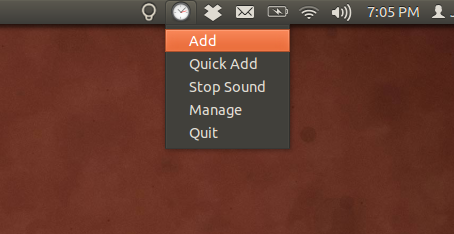
For å legge til en påminnelse, klikker du på riktig navn “Legg til”-Knappen. Nå er du der handlingen er:
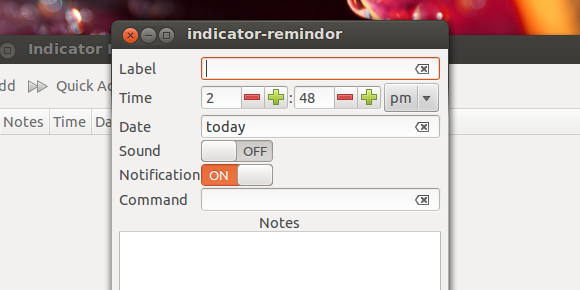
Du kan stille en alarm for senere i dag, noe som er enkelt - bare skriv inn et tidspunkt. Du kan stille en alarm for en fremtidig dag ved å fylle ut "Dato”Felt: skriv inn noe som“i morgen“, "neste tirsdag”Eller“27. august“; programvaren vil finne ut hva den betyr (og hvis den ikke kan se en rød sirkel med et "X" i feltet).
Du kan til og med bruke dette til å stille tilbakevendende påminnelser, f.eks. “Hver tirsdag”, “hver 21.” eller "hver 30. dag begynner i dag“. Klikk på "Hjelp”-Knappen hvis du blir forvirret - den skisserer mange eksempler.
Hvis du er en fan av Ubuntu sitt standard varslingssystem (og det burde du være), vil du gjerne vite at det støttes. Slå på varslene, så ser du noe slikt:
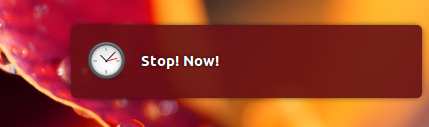
Snu "Varsler”Slå på for at dette skal fungere. Selvfølgelig kan det ikke være nok for deg, så husk å sette opp en lyd også. Det er ingen inkluderte lyder, men du kan velge hvilken som helst fil på datamaskinen din.
Du kan legge igjen notater, men det er neppe den mest spennende funksjonen her. Den mest spennende funksjonen er sannsynligvis ...
... Kommandoer!
Påminnelse blir kraftig når du er klar over at den kan starte kommandoer. Hvis du er en kommandosvak Linux-bruker, vet du nøyaktig hva dette betyr, men hvis ikke, bare vet at du kan bruke dette til å starte et hvilket som helst program til en bestemt tid. For å gjøre dette må du kjenne programmets kommandoer. Her er en rask oversikt over kommandoene for apper du sannsynligvis vil kjenne igjen:
- firefox
- google-chrome
- vlc
- Rhythmbox
- gedit
Enda bedre, du kan starte et hvilket som helst program innenfor visse parametere. For eksempel: du kan be VLC om å åpne en bestemt fil på et bestemt tidspunkt, bare ved å bruke kommandoen "vlc /path/to/your/freaking/file.mp3“.
En ide jeg hadde var å tvinge deg selv til å slutte å surfe på nettet med kommandoen “killall google-chrome“. "Drep alle”-Kommandoen lukker det programmet kommer etter det - i dette tilfellet Chrome.
De eneste grensene for hva du kan gjøre med dette er fantasien din, men jeg kan ikke skissere alt du trenger å vite om Linux-kommandoer i denne korte artikkelen. jeg foreslår deg Les dette og leke med kommandolinjen. Mens du er inne på det, skriver du inn kommandoene for favorittprogrammene dine etterfulgt av et mellomrom og "-hjelp“. Du vil sannsynligvis lære noe.
Installer indikatorpåminnelse
Gratulerer, du har klart å lese forbi det mest ikke-relaterte omløpet mitt om Linux-kommandoer. Nå instruksjoner om hvordan du installerer Remindor i Ubuntu ved å bruke... kommandoer!
Åpne terminalen og kjør disse tre:
sudo add-apt-repository ppa: bhdouglass / indikator-påminnelse. sudo apt-get oppdatering. sudo apt-get install indikator-påminnelse
Den første legger til “indikator-påminnelse” PPA; det andre oppdaterer pakkelisten din; den tredje installerer programmet. Alternativt kan du bruke (GUI) Y PPA, en brukervennlig PPA-manager for Ubuntu Y PPA Manage: A GUI For Managing Ubuntu PPAs [Linux]Vil du unngå å bruke kommandolinjen når du installerer programvare for blødningskant? Deretter administrerer du Ubuntu PPA-er fra en enkel GUI med Y PPA Manager. Ubuntu-brukere får programvaren sin fra Ubuntu ... Les mer .
Er du ikke en Ubuntu-bruker? finn kildekoden her og se hva du kan gjøre på en hvilken som helst annen Linux-distro. Husk å fylle oss i kommentarene nedenfor!
Ideer, noen?
Jeg gleder meg over dette programmet så langt, men jeg kan ikke vente med å høre hva bruker dere alle tenker på. Del dem i kommentarene nedenfor, så alle kan lære av din visdom, som antagelig er enorm (men ikke så mye at du er usårbar for smiger). Jeg ser frem til en flott samtale.
Justin Pot er en teknologijournalist med base i Portland, Oregon. Han elsker teknologi, mennesker og natur - og prøver å glede seg over alle tre når det er mulig. Du kan chatte med Justin på Twitter, akkurat nå.


